Go語言在Linux系統上的相容性如何?
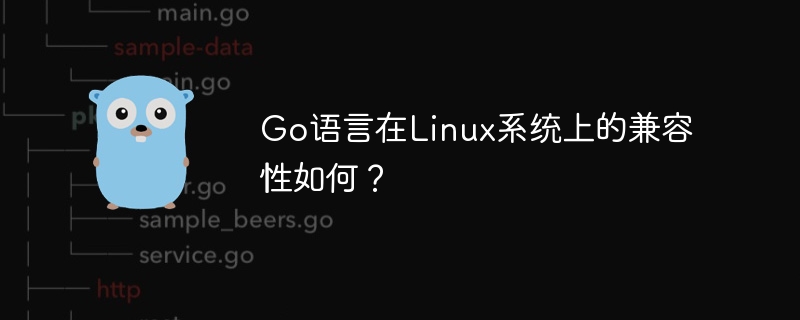
Go語言在Linux系統上的相容性非常好,它能夠無縫地在各種Linux發行版上運行,並且支援不同架構的處理器。本文將介紹Go語言在Linux系統上的兼容性,並透過具體的程式碼範例展示其強大的適用性。
1. 安裝Go語言環境
在Linux系統上安裝Go語言環境非常簡單,只需要下載對應的Go二進位套件並設定相關環境變數。以下是在Ubuntu系統上安裝Go語言的步驟:
首先,從官方網站https://golang.org/dl/ 下載適合Linux系統的Go語言二進位套件。
接著,解壓縮下載的壓縮包並將其移到指定目錄,例如/usr/local。
然後,設定Go語言的環境變量,可以在~/.bashrc或~/.profile中加入以下程式碼:
export PATH=$PATH:/usr/local/go/bin export GOPATH=$HOME/go
最後,使環境變數生效,可以執行source ~/.bashrc或source ~/.profile。
2. 寫簡單的Go程式
接下來,我們來寫一個簡單的Go程序,用來驗證Go語言在Linux系統上的相容性。建立一個名為hello.go的文件,內容如下:
package main
import "fmt"
func main() {
fmt.Println("Hello, Linux!")
}儲存並退出文件後,使用命令列編譯並執行該程式:
go run hello.go
如果你在Linux系統上安裝並設定Go語言環境正確,你將會看到輸出結果為Hello, Linux!。
3. 跨平台編譯Go程式
Go語言支援跨平台編譯,可以方便地在不同作業系統上產生可執行檔。讓我們來示範如何在Linux系統上編譯一個可以在Windows系統上執行的程式。
建立一個名為hello_windows.go的文件,內容如下:
package main
import "fmt"
func main() {
fmt.Println("Hello, Windows!")
}然後使用以下命令編譯產生Windows系統的可執行檔:
GOOS=windows GOARCH=amd64 go build hello_windows.go
編譯完成後,你將得到一個名為hello_windows.exe的可執行文件,可以在Windows系統上運行並輸出Hello, Windows!。
結語
透過上述範例,我們可以看出Go語言在Linux系統上的相容性非常好,無論是在安裝、編寫程式或跨平台編譯方面都表現出色。 Go語言的簡潔、高效和跨平台特性使其成為一種非常適合在Linux系統上開發應用程式的語言。希望本文能幫助讀者更深入了解Go語言在Linux系統上的應用與優點。
以上是Go語言在Linux系統上的相容性如何?的詳細內容。更多資訊請關注PHP中文網其他相關文章!

熱AI工具

Undresser.AI Undress
人工智慧驅動的應用程序,用於創建逼真的裸體照片

AI Clothes Remover
用於從照片中去除衣服的線上人工智慧工具。

Undress AI Tool
免費脫衣圖片

Clothoff.io
AI脫衣器

Video Face Swap
使用我們完全免費的人工智慧換臉工具,輕鬆在任何影片中換臉!

熱門文章

熱工具

記事本++7.3.1
好用且免費的程式碼編輯器

SublimeText3漢化版
中文版,非常好用

禪工作室 13.0.1
強大的PHP整合開發環境

Dreamweaver CS6
視覺化網頁開發工具

SublimeText3 Mac版
神級程式碼編輯軟體(SublimeText3)
 Linux體系結構:揭示5個基本組件
Apr 20, 2025 am 12:04 AM
Linux體系結構:揭示5個基本組件
Apr 20, 2025 am 12:04 AM
Linux系統的五個基本組件是:1.內核,2.系統庫,3.系統實用程序,4.圖形用戶界面,5.應用程序。內核管理硬件資源,系統庫提供預編譯函數,系統實用程序用於系統管理,GUI提供可視化交互,應用程序利用這些組件實現功能。
 git怎麼查看倉庫地址
Apr 17, 2025 pm 01:54 PM
git怎麼查看倉庫地址
Apr 17, 2025 pm 01:54 PM
要查看 Git 倉庫地址,請執行以下步驟:1. 打開命令行並導航到倉庫目錄;2. 運行 "git remote -v" 命令;3. 查看輸出中的倉庫名稱及其相應的地址。
 notepad怎麼運行java代碼
Apr 16, 2025 pm 07:39 PM
notepad怎麼運行java代碼
Apr 16, 2025 pm 07:39 PM
雖然 Notepad 無法直接運行 Java 代碼,但可以通過借助其他工具實現:使用命令行編譯器 (javac) 編譯代碼,生成字節碼文件 (filename.class)。使用 Java 解釋器 (java) 解釋字節碼,執行代碼並輸出結果。
 sublime寫好代碼後如何運行
Apr 16, 2025 am 08:51 AM
sublime寫好代碼後如何運行
Apr 16, 2025 am 08:51 AM
在 Sublime 中運行代碼的方法有六種:通過熱鍵、菜單、構建系統、命令行、設置默認構建系統和自定義構建命令,並可通過右鍵單擊項目/文件運行單個文件/項目,構建系統可用性取決於 Sublime Text 的安裝情況。
 laravel安裝代碼
Apr 18, 2025 pm 12:30 PM
laravel安裝代碼
Apr 18, 2025 pm 12:30 PM
要安裝 Laravel,需依序進行以下步驟:安裝 Composer(適用於 macOS/Linux 和 Windows)安裝 Laravel 安裝器創建新項目啟動服務訪問應用程序(網址:http://127.0.0.1:8000)設置數據庫連接(如果需要)
 sublime快捷鍵怎麼使用
Apr 16, 2025 am 08:57 AM
sublime快捷鍵怎麼使用
Apr 16, 2025 am 08:57 AM
Sublime Text 提供了提高开发效率的快捷键,包括常用的(保存、复制、剪切等)、编辑(缩进、格式化等)、导航(项目面板、文件浏览等)以及查找和替换快捷键。熟练使用这些快捷键可显著提升 Sublime 的使用效率。
 sublime怎麼運行python
Apr 16, 2025 am 08:54 AM
sublime怎麼運行python
Apr 16, 2025 am 08:54 AM
在 Sublime Text 中運行 Python 腳本的方法:安裝 Python 解釋器配置 Sublime Text 中的解釋器路徑按 Ctrl B(Windows/Linux)或 Cmd B(macOS)運行腳本如果需要交互式控制台,請按 Ctrl \(Windows/Linux)或 Cmd \(macOS)







